Как устранить ошибку 006 при запуске Serive Tool на принтерах Canon: данная ошибка свидетельствует о полной блокировке принтера. Что делать, если она появилась: какую программу использовать и как правильно выбрать ее для вашей модели принтера
Программы
Serive Tool имеют функцию восстановления
счетчика отпечатанных страниц на
памперсах, когда отпечатано максимальное
количество страниц. Эти принтеры оснащены
губкой под блоком продувки принтера
(чистящий инструмент печатающей головки).
На уровне системы — это всего лишь
настройка. Но когда было отпечатано
максимальное количество страниц, принтер
заблокируется и запросит отнести
устройство в ремонт.
Все
современные принтеры Canon нуждаются в
такой программе для обнуления счетчика
страниц, чтобы можно было продолжить
печать без проблем. Так как существует
много моделей принтеров, поэтому есть
множество программ Service Tool.
Если
в один прекрасный день при запуске
программы появляется ошибка » 006 «,
не стоит беспокоиться.
Ошибка
» 006 » может произойти по многим
причинам, которые мы объясняем ниже,
начиная с наиболее вероятной до наименее
вероятных причин. Рекомендуем задавать
любые вопросы или решать проблемы с
процедурой, оставив комментарий к этой
статье. Мы всегда постараемся ответить
и помочь решить другие проблемы.
Несоответствие
программы и принтера
Вполне
возможно, что вы скачали программу,
которая не совместима свашим принтером.
В большинстве случаев эта ошибка
возникает в результате скачивания
неправильной программы.
Рекомендуется
проверить совместимость программы с
моделью принтера. Убедитесь, что в окне
программе отображается то же название
принтера, что и модель на корпусе вашего
принтера. Если у вас есть трудности с
данной процедурой, оставьте комментарий
к этому посту.
Вы
неправильно выполнили процедуру по
входу в сервисный режим
Вход
в сервисный режим является важным этапом
в процессе восстановления памперсов
принтера. Если неправильно войти в режим
обслуживания, то програма не сработает
при попытке запустить ее. Опции будут
отображаться как недоступные.
Тщательно
очистите схемы принтера и картриджей
Разъемы
картриджей (медные контакты в передней
части картриджей) и разъемы на принтере,
который также находится в передней
части ПГ, должны быть полностью чистыми,
то есть на них не должно быть пятен или
мусора, что может снизить производительность.
Проверьте
драйверы принтера
В
некоторых случаях, когда вышеописанные
случаи не работают правильно, рекомендуется
переустановить драйверы для принтера.
Отключите принтер, пока устанавливаете
драйверы. Подключите его только в том
случае, если программное обеспечение
не попросит вас подключить.
Наконец,
если у вас возникли дополнительные
вопросы, оставьте комментарий ниже. Мы
с удовольствием ответим вам как можно
быстрее .
17.11.2016
Ремонт принтеров и МФУ Canon
59

error code 009
– сообщает о том, что присутствует дополнительная ошибка, которая мешает работе Service tool. Прежде, чем работать с программой, необходимо устранить эту ошибку. Что бы понять, в чем причина, необходимо посчитать количество миганий индикатора “молния”, количество миганий сообщает код дополнительной ошибки, в других случаях она основная. Например, если индикатор “молния” мигает 16 раз, это означает, что ошибка у принтера E16, которая устраняется простым нажатием и удержанием кнопки СТОП более 10 сек.
error code 006
– чаще всего, причиной этой ошибки в программе Service tool, есть банальное – не правильно вошел в сервисный режим или не отменил “Мастер установки нового оборудования”. В некоторых случаях необходимо перезагрузить компьютер, подключить принтер в другой USB порт.
error code 005
– программа не видит ваш принтер, смените USB кабель или подключите в другой USB разъем компьютера, часто помогает перезагрузка компьютера.
error code 002
– эта ошибка говорит о том, что программа не поддерживает функцию для текущей модели принтера. Зачастую это ошибка появляется при попытке сбросить счетчик памперса, при этом другие сервисные функции программа вполне может выполнять.
И самое главное, в любом из этих случаев не забывайте программу извлекать из архива, т.к. работать нормально она не будет.
Осуществить ремонт или прошивку вашего принтера в г. Симферополь вы можете в сервисном центре по ул. Старозенитная, д.9 (вход со стороны забора). Обращайтесь пожалуйста в рабочее время с 9.00-18.00 по номеру +7 (978) 797-66-90
Не забывайте оценить запись и поделится ей с друзьями в социальных сетях, нажав специальные кнопки ниже.
Не забудь оставить комментарий и подписаться на наш канал Youtube
Рекомендуемые товары:
-
16 в наличии
Код: 50027
Микросхема шифратор E09A7218A для Epson R290, T50, P50, L800 и др.
558.00 руб.
Купить -
В наличии
Код: 00035
Adjustment Program Epson XP-600, XP-605, XP-700, XP-750, XP-800, XP-850
799.00 руб.
Купить -
В наличии
Код: 00016
Adjustment program для Epson L100
136.80 руб.
Купить -
В наличии
Код: 00022
Дамп микросхемы 25Q32 для Canon i-SENSYS MF3010
228.00 руб.
Купить
17.11.2016
Ремонт принтеров и МФУ Canon
56

error code 009
– сообщает о том, что присутствует дополнительная ошибка, которая мешает работе Service tool. Прежде, чем работать с программой, необходимо устранить эту ошибку. Что бы понять, в чем причина, необходимо посчитать количество миганий индикатора “молния”, количество миганий сообщает код дополнительной ошибки, в других случаях она основная. Например, если индикатор “молния” мигает 16 раз, это означает, что ошибка у принтера E16, которая устраняется простым нажатием и удержанием кнопки СТОП более 10 сек.
error code 006
– чаще всего, причиной этой ошибки в программе Service tool, есть банальное – не правильно вошел в сервисный режим или не отменил “Мастер установки нового оборудования”. В некоторых случаях необходимо перезагрузить компьютер, подключить принтер в другой USB порт.
error code 005
– программа не видит ваш принтер, смените USB кабель или подключите в другой USB разъем компьютера, часто помогает перезагрузка компьютера.
error code 002
– эта ошибка говорит о том, что программа не поддерживает функцию для текущей модели принтера. Зачастую это ошибка появляется при попытке сбросить счетчик памперса, при этом другие сервисные функции программа вполне может выполнять.
И самое главное, в любом из этих случаев не забывайте программу извлекать из архива, т.к. работать нормально она не будет.
Осуществить ремонт или прошивку вашего принтера в г. Симферополь вы можете в сервисном центре по ул. Старозенитная, д.9 (вход со стороны забора). Обращайтесь пожалуйста в рабочее время с 9.00-18.00 по номеру +7 (978) 797-66-90
Не забывайте оценить запись и поделится ей с друзьями в социальных сетях, нажав специальные кнопки ниже.
Не забудь оставить комментарий и подписаться на наш канал Youtube
Рекомендуемые товары:
-
40 в наличии
Код: 00040
Прошитая EEPROM 93C66WP для Canon Pixma IP2700
299.00 руб.
Купить -
4 в наличии
Код: 50019
Микросхема MX29LV160AT для Canon i-SENSYS MF5940dn
599.00 руб.
Купить -
В наличии
Код: 00025
Дамп микросхемы MX29LV160DT для Canon i-SENSYS MF6140dn
459.00 руб.
Купить -
В наличии
Код: 00026
Canon iR 1133a дамп микросхемы MX29LV160DT MX29LV160AT
459.00 руб.
Купить
Комментарии для сайта Cackle
Содержание
- How to Fix Error Code 006 in Canon Printers?
- Ans by :
- Fix Error Code 006 in Canon Printers:
- Quick Steps to Fix Error Code 006 in Canon Printers using the Service Tool:
- Step 1:- Check Ink Cartridges and Their Connections
- Step 2:- Restart the Canon Service Tool
- Step 3:- Check the Functionality of Printer Drivers
- Step 4:- Re-Open the Service Tool
- Step 5:- Troubleshoot the Service Tool Problem
- Canon Service Tool Error Code Mean (Error code: 002, 005, 006, 007, 009, etc)
- 4 comments for «Canon Service Tool Error Code Mean (Error code: 002, 005, 006, 007, 009, etc)»
- Форум по СНПЧ: Canon Service Tool — сервисные программы для принтеров Canon — ST4720 — Форум по СНПЧ
- Canon Service Tool — сервисные программы для принтеров Canon — ST4720 Сброс памперса программами Service Tool V700, V1050, V2000, V4720
- | Сообщение #1 Отправлено 29 июля 2009 — 07:57 КАТ
- | Сообщение #2 Отправлено 02 августа 2009 — 08:39
- | Сообщение #3 Отправлено 02 августа 2009 — 19:07 КАТ
How to Fix Error Code 006 in Canon Printers?
Hello, Please let me know that how to fix error code 006 in canon printers. When i am trying to print with Canon printer they show me this error code 006 while printing. Help me.
Ans by :
Fix Error Code 006 in Canon Printers:
It is quite common that the person using printers or any such kind of hardware machine has to face different error codes in its day-to-day application. Such error codes also occur with Canon printers and one of those is service tool Error Code 006.
This blog helps and guides you through a series of simple steps to Fix Error Code 006 in Canon Printer by running the Service Tool. Quickly, follow the given steps discussed below:
Quick Steps to Fix Error Code 006 in Canon Printers using the Service Tool:
Step 1:- Check Ink Cartridges and Their Connections
Ensure that the ink cartridge is filled properly as an empty cartridge might cause a Canon service tool error code 006. Check whether the cartridge connections are properly done or not.
Also, check that the cartridge connectors are copper contacts on the front of the cartridge and the printer connectors are positioned at the head front of the printer. You must check the internal parts of connectors whether they are cleaned or not. They shouldn’t have any ink stains that prevents printer operations.
Step 2:- Restart the Canon Service Tool
As per suggestions, whenever you get this service tool with your Canon printer, check and verify that your printer is compatible with the same name as the tool can search compatibility.
Still, if the problem occurs after compatibility verification also then simply restart the Canon Service Tool. You can refer to the user manual if you require guidance to reset the tool.
Step 3:- Check the Functionality of Printer Drivers
In cases when everything is working well and proper, it is hard to find where the problem still persists. You should immediately uninstall and reinstall the Canon printer drivers and turn off the printer as well. Then turn on your printer and the software installer will ask you to connect it again.
Step 4:- Re-Open the Service Tool
- Close down the service tool.
- Disconnect all the USB cable connected to the printer.
- Plugback all the cable to the printer after 10 seconds.
- For users working on Windows, click next when you see the “New device” option.
- Finally, open the service tool.
Step 5:- Troubleshoot the Service Tool Problem
- The first step is to download and install the Service Tool Canon.
- Turn on the maintenance mode of the printer following the given steps:
- Turn off the printer.
- Connect the printer to the central unit using a USB cable.
- Press and hold down the “Resume” button (triangle in a circle) and then press the “Power” button.
- Keep pressing these two buttons until the LED light glows.
- Release only one button, “Resume” button, but not the “Power” button. And then you have to press “Resume” buttons 6-7 times.
- Finally, release the two buttons. The LED light will flash and then stop after some time. This means that your printer is in the Maintenance Mode.
- You can now run the Service Tool for your Canon printer.
- Choose an appropriate USB port under the “USB PORT” section of service tool.
- You have to select the “Main” option under the “Ink Absorber Counter” section.
- Now in the “Counter Value” section, you have to select the number the closest of the counter number and hit on the “SET” button. (The counter number is in the section “EEPROM”).
This Canon service tool error 006 occurs when the user runs the service tool on their machine which may be due to various reasons like machine incompatibility, the incorrect process of entering the service mode when the printer is unable to work in service mode, any printer driver issue, an issue with printer cartridges, and others.
Generally, these «Service Tool” programs of Canon printers serve some useful purpose. Like they are used to reset the print count on the pads when they reach their limit amount. This means that these programs allow you to reset the waste ink pad counter in Canon printers. Physically, they are a kind of cleaner that is positioned under the purge printer ( or print head cleaner) at the system level.
These programs are useful when you perform printing for bulk number of pages. In such a case, the printer automatically locks the Print mode and request these service programs for support. Though the error code 006 canon service tool cannot be easily resolved, so you might require some expertise from a technical professional.
Hope this solution helps to fix Canon service tool error 006 error.
Источник
- Unplug the printer USB cable that goes to the computer then reconnect it to the computer on a different USB port.
- After the Service Mode entry procedure is complete, the Power LED will flash. When the Power LED is still blinking and the button in the Service Tool is pressed (the Service Tool sends a command to the printer), an error code: 005 will appear. The solution is after the Service mode entry procedure is complete, wait for the Power LED to stop blinking, then run the Service Tool.
Questions and Answers
Q: Where can I get other Canon Service Tools?
A: For complete information regarding Canon Service Tool collection, please open Canon Service Tool Version
Q: I don’t know which Service Tool supports my printer, where can I get information about it?
A: For complete information regarding Canon printers and the Service Tools used, please open the Canon Service Tools and Supported Printers
Entro na g6010 em modo serviço e após entrar no modo serviço a luz laranja pisca 5 vezes tem um deles desligada e pisca denovo 5 vezes e fica nesse loop o que pode ser ?
Does anyone know how to boot a G7050 into service mode?
Canon g2010 blinking 5 times orange after enter service mode
To enter service mode, press the Stop button 5 times** then release the Power button.
**: If the printer fails to enter Service Mode, turn off the printer, repeat the procedure to enter Service Mode, then press the Stop button 6 times (enter Service Mode without scanner) and then release the Power button.
— If the printer successfully enters Service Mode, the Power LED will light green and not blink.
— If the printer fails to enter Service Mode, the Alarm LED flashes orange.
— If the procedure for entering Service Mode was performed correctly (press the Stop button 5/6 times) and the printer failed to enter Service Mode, it is possible:
1. There was a double error on the printer. In addition to error 5B00, another error occurred in the printer.
2. The EEPROM IC is locked so the printer cannot enter Service Mode.
Notes:
Alarm LED flashing orange 5 times means
Error: ASF cam sensor
Error code: 5700
Check points & Solution: The error is reproduced after powering off the printer and powering it on again. Replace the auto sheet feeder unit or the main PCB ass’y or the sheet feeder sensor PCB ass’y.
Источник
- 17 Страниц
- 1
- 2
- 3
- →
- Последняя »
- Вы не можете создать новую тему
- Вы не можете ответить в тему
| Сообщение #1 Отправлено 29 июля 2009 — 07:57 КАТ
Для тех, кто занимается ремонтом струйников Canon, и просто владельцев этих аппаратов, которые самостоятельно занимаются их обслуживанием.
Сервисные программы для обслуживания струйных принтеров и МФУ Canon называется Service Tool.
Эти программы ТОЛЬКО для сброса «памперса» для принтеров iP1900, iP2600, iP3600, iP4600 и МФУ MP190, MP240, MP260, MP480, MP540, MP620, MP630, MP980
Canon Service Tool V700.zip — 19 244 кБ
Canon Service Tool V1050.zip — 381 кБ
Canon Service Tool V2000 — 188 kB — 
Количество загрузок:: 77127
Canon Service Tool V3400 — 200 kB
Canon Service Tool V3600 — 966 kB 
Количество загрузок:: 171775
Canon Service Tool V4720 — для новых моделей Canon G1400, G2400, G3400
Количество загрузок:: 71169
| Сообщение #2 Отправлено 02 августа 2009 — 08:39
| Сообщение #3 Отправлено 02 августа 2009 — 19:07 КАТ
Как пользоваться программами.
. в любом случае — сначала надо войти в сервисный режим:
Для аппаратов группы а — iP3600, iP4600, MP190, MP240, MP250, MP260, MP480, MP540, MP620, MP630, MP980
1 Выключить аппарат ( . аппарат должен быть подключен к компу по USB. )
2 Нажать и удерживать нажатой кнопку Resume обозначенную треугольником в круге
3 Не отпуская кнопку Resume нажать кнопку ВКЛ ( держать обе кнопки нажатыми )
4 Когда загорится индикатор включения — отпустить Resume ( ВКЛ держать нажатой ) и два раза её нажать, после чего отпустить обе кнопки
5 Запустить программу ServiceTool_V1020 ( или 1050 )
Для аппаратов группы b — iP1200, iP1300, iP1600, iP1700, iP1800, iP1900, iP2200, iP2500, iP2600
1 Выключить принтер и отключить сетевой шнур от принтера
2 Нажать кнопку включения и удерживать её
3 Не отпуская кнопку включения, подключить сетевой шнур
4 Продолжать держать кнопку включения нажатой. После того, как загорится индикатор включения, два раза нажать кнопку Resume ( на каждое нажатие принтер должен реагировать переключением индикации — при первом нажатии с зелёного на желтый, при втором — с желтого на зелёный ), после чего отпустить обе кнопки. Если шнур USB отключали — перед запуском ServiceTool его не помешает подключить.
5 Запустить программу ServiceTool_aV300 ( или 700 )
. теоретически для работы прог, драйвер принтера или МФУ — не обязателен ( я не устанавливал — проги работали и так. ), но моё мнение — лучше его установить. . если нет желания возиться с установкой драйвера — комп запустит установку нового оборудования — просто нажмите «отмена».
— Для проги v1020 ( 1050 — ещё не юзал, но должно быть так же. ) — если аппарат подключен к компу и находится в сервисном режиме — в правом верхнем углу окна проги, в окне «USB port» должен быть номер активного порта, т.е. вашего аппарата ( порт определяется автоматически при запуске проги ) — если к компу подключен только один аппарат -> просто в секции «Clear ink Counter» кликните «Main» и «Platen» — оба счётчика сбросятся.
Если вы сомневаетесь, тот ли аппарат прога определила — в верхней секции «Print» кликните «Test print» или «EEPROM» — если аппарат тот — он распечатает ( предварительно спросив, из какого лотка печатать ) либо тестовую страницу, либо данные из EEPROM — в зависимости от вашего выбора.
— Прогу v300 — не юзал — принтеры iP1900 и iP2600 отлично сбрасываются прогой GeneralTool для iP1800 — 2500. . экспериментировать с новой прогой пока некогда. . но судя по окну проги — всё то же самое, как и у GeneralTool.
. пока на данный момент, прогу v1020 проверил на аппаратах MP190, MP240, MP260, MP540 и iP4600 (. на 4600 «памперс» не сбрасывал — не было необходимости — просто проверил, как прога с ним работает. ).
. был один глюк — попробовал один из MP190 сбросить на другом компе — после входа в сервисный режим и запуска проги — в окне USB port было «none» — т.е. на одном компе этот аппарат без проблем определился, а на другом — нет. Я закрыл прогу и не выключая МФУ перезагрузил комп, после перезагрузки прога МФУ увидела и нормально с ним работала. . это пока единственный глюк, с которым столкнулся у этой проги.
С помощью проги STV1050 сбрасывал МФУ MP250 и MP270, хоть в доке к проге явно не сказано, что эти модели поддерживаются, да и МФУ эти стали выпускаться уже после выхода данной проги, тем не менее всё отлично работает, также, как и на MP240, MP260. . так, к сведению.
. STV1050 так же работает с аппаратами MP550 и iP4700.
. на всякий случай, если при работе с прогой в окне проги, в строке состояния появляется код ошибки и прога не работает — что означает код ошибки и как с этим можно бороться — можно посмотреть на ISMPC.
Источник
Думаю, тем, кто читает эту статью, не нужно объяснять, для чего используются различные версии программы Service Tool. Самая распространенная версия на момент написания статьи — Service Tool v3400
Очень часто, при попытке сброса,»памперса», меня спрашивают, почему программа выдает ошибку.
При чем основных ошибок две. Появляется окно с сообщением «Error! (error code 006)» или 009.
Error code 006, чаще всего, означает, что Вы не вошли в сервисный режим. Напомню, что при входе в сервисный режим устройство должно определяться как CanonDevice. Иногда такая ошибка появляется даже тогда, когда Вы правильно вошли в сервисный режим. Тогда может помочь перезагрузка компьютера или подсоединение принтера к другому USB порту.
Error code 009 означает, что у принтера существует какая-то дополнительная ошибка, кроме переполнения счетчика отработанных чернил. И перед сбросом «памперса» ее необходимо будет устранить. Узнать, какая ошибка можно по количеству миганий индикатора «молния». Подробнее об этом можете прочесть тут. Например, при отсутствующем или неисправном картридже Вы не сможете воспользоваться программой и она будет выдавать Вам Error code 009.
И не забывайте извлекать программу из архива. Запущенная в архиве корректно работать она не будет.
Как устранить ошибку 006 при запуске Serive Tool на принтерах Canon: данная ошибка свидетельствует о полной блокировке принтера. Что делать, если она появилась: какую программу использовать и как правильно выбрать ее для вашей модели принтера
Программы
Serive Tool имеют функцию восстановления
счетчика отпечатанных страниц на
памперсах, когда отпечатано максимальное
количество страниц. Эти принтеры оснащены
губкой под блоком продувки принтера
(чистящий инструмент печатающей головки).
На уровне системы — это всего лишь
настройка. Но когда было отпечатано
максимальное количество страниц, принтер
заблокируется и запросит отнести
устройство в ремонт.
Все
современные принтеры Canon нуждаются в
такой программе для обнуления счетчика
страниц, чтобы можно было продолжить
печать без проблем. Так как существует
много моделей принтеров, поэтому есть
множество программ Service Tool.
Если
в один прекрасный день при запуске
программы появляется ошибка » 006 «,
не стоит беспокоиться.
Ошибка
» 006 » может произойти по многим
причинам, которые мы объясняем ниже,
начиная с наиболее вероятной до наименее
вероятных причин. Рекомендуем задавать
любые вопросы или решать проблемы с
процедурой, оставив комментарий к этой
статье. Мы всегда постараемся ответить
и помочь решить другие проблемы.
Несоответствие
программы и принтера
Вполне
возможно, что вы скачали программу,
которая не совместима свашим принтером.
В большинстве случаев эта ошибка
возникает в результате скачивания
неправильной программы.
Рекомендуется
проверить совместимость программы с
моделью принтера. Убедитесь, что в окне
программе отображается то же название
принтера, что и модель на корпусе вашего
принтера. Если у вас есть трудности с
данной процедурой, оставьте комментарий
к этому посту.
Вы
неправильно выполнили процедуру по
входу в сервисный режим
Вход
в сервисный режим является важным этапом
в процессе восстановления памперсов
принтера. Если неправильно войти в режим
обслуживания, то програма не сработает
при попытке запустить ее. Опции будут
отображаться как недоступные.
Тщательно
очистите схемы принтера и картриджей
Разъемы
картриджей (медные контакты в передней
части картриджей) и разъемы на принтере,
который также находится в передней
части ПГ, должны быть полностью чистыми,
то есть на них не должно быть пятен или
мусора, что может снизить производительность.
Проверьте
драйверы принтера
В
некоторых случаях, когда вышеописанные
случаи не работают правильно, рекомендуется
переустановить драйверы для принтера.
Отключите принтер, пока устанавливаете
драйверы. Подключите его только в том
случае, если программное обеспечение
не попросит вас подключить.
Наконец,
если у вас возникли дополнительные
вопросы, оставьте комментарий ниже. Мы
с удовольствием ответим вам как можно
быстрее .
Содержание
- Fix your printer !
- Search This Blog
- How to solve error code 006 with Canon Service Tool V3400
- Labels
- Comments
- Форум по СНПЧ: Canon Service Tool — сервисные программы для принтеров Canon — ST4720 — Форум по СНПЧ
- Canon Service Tool — сервисные программы для принтеров Canon — ST4720 Сброс памперса программами Service Tool V700, V1050, V2000, V4720
- | Сообщение #1 Отправлено 29 июля 2009 — 07:57 КАТ
- | Сообщение #2 Отправлено 02 августа 2009 — 08:39
- | Сообщение #3 Отправлено 02 августа 2009 — 19:07 КАТ
- Форум по СНПЧ: Canon Service Tool — сервисные программы для принтеров Canon — ST4720 — Форум по СНПЧ
- Canon Service Tool — сервисные программы для принтеров Canon — ST4720 Сброс памперса программами Service Tool V700, V1050, V2000, V4720
- | Сообщение #1 Отправлено 29 июля 2009 — 07:57 КАТ
- | Сообщение #2 Отправлено 02 августа 2009 — 08:39
- | Сообщение #3 Отправлено 02 августа 2009 — 19:07 КАТ
Fix your printer !
Reset printers and cartridge. Printers problem solving,tips, tricks and tutorial.
Search This Blog
How to solve error code 006 with Canon Service Tool V3400
The Service Tool V3400 allow to reset the counter of some Canon printers.
For the error code 006, try this:
Solution 1:
- Check your cartridges: an empty cartridge can lead to error 006
Solution 2:
- After you avec clicked on «Main», wait a few minutes.
- If the error still here, restarts the Service Tool
Solution 3:
- Close the service tool
- Disconnect the USB cable from the printer
- After 10 seconds, plug back the cable to the printer
- On Windows, click next when appears «New device»
- Open the service tool
- Get link
- Other Apps
Labels
- Get link
- Other Apps
Check your cartrdiges: an empty cartridge can lead to error 006
This was how I solved the error 006 issue when I tried to reset the absorber counter. My printer is Canon MX882. I first had to set the printer in maintenance mode by doing the following:
— Press and hold resume/cancel button (one with triangle in the circle).
— Press ON button while holding resume/cancel button (now you are holding both).
— While holding the ON button press resume/cancel button 5 times.
Wait for a few seconds then set the ink absorber counter from the service tool. I got confirmation that action was finished from service tool right away. I turned off the printer then turned it back on. Everything was good!
After a bit of trial and error I have managed to sort out the 006 error and successfully reset the 5B00 code on my MG6250.
Basically I found that if the printer is not set properly in service mode then the 006 code appears on everything in the v3400 software. Also I was trying when the printer was connected to a network and when changing to a direct USB connection, the buttons in the V3400 software were not greyed out.
It was a little more tricky with the MG6250 as it doesn’t actually have a mechanical button but a finger sensitive one similar to a smart phone so with the power off I had to guess where it was.
So just to reiterate the sequence above
— Press and hold resume/cancel button (one with triangle in the circle).
— Press ON button while holding resume/cancel button (now you are holding both).
— Release the resume/cancel and press it 5 times.
— Release the ON button
I’m not sure what I did wrong so many time before but this time the printer did some internal movements for about 15 seconds then everything went blank apart from the power button and then the PC pinged a message to say it was connecting a new device.
Note that when you look at the printer properties on the PC, it should say the printer was offline which is where I was making my mistake.
Before I finished, I used the “EEPROM save” then turned the printer off and on and we are good to go.
Источник
- 17 Страниц
- 1
- 2
- 3
- →
- Последняя »
- Вы не можете создать новую тему
- Вы не можете ответить в тему
| Сообщение #1 Отправлено 29 июля 2009 — 07:57 КАТ
Для тех, кто занимается ремонтом струйников Canon, и просто владельцев этих аппаратов, которые самостоятельно занимаются их обслуживанием.
Сервисные программы для обслуживания струйных принтеров и МФУ Canon называется Service Tool.
Эти программы ТОЛЬКО для сброса «памперса» для принтеров iP1900, iP2600, iP3600, iP4600 и МФУ MP190, MP240, MP260, MP480, MP540, MP620, MP630, MP980
Canon Service Tool V700.zip — 19 244 кБ
Canon Service Tool V1050.zip — 381 кБ
Canon Service Tool V2000 — 188 kB — 
Количество загрузок:: 75694
Canon Service Tool V3400 — 200 kB
Canon Service Tool V3600 — 966 kB 
Количество загрузок:: 170021
Canon Service Tool V4720 — для новых моделей Canon G1400, G2400, G3400
Количество загрузок:: 71169
| Сообщение #2 Отправлено 02 августа 2009 — 08:39
| Сообщение #3 Отправлено 02 августа 2009 — 19:07 КАТ
Как пользоваться программами.
. в любом случае — сначала надо войти в сервисный режим:
Для аппаратов группы а — iP3600, iP4600, MP190, MP240, MP250, MP260, MP480, MP540, MP620, MP630, MP980
1 Выключить аппарат ( . аппарат должен быть подключен к компу по USB. )
2 Нажать и удерживать нажатой кнопку Resume обозначенную треугольником в круге
3 Не отпуская кнопку Resume нажать кнопку ВКЛ ( держать обе кнопки нажатыми )
4 Когда загорится индикатор включения — отпустить Resume ( ВКЛ держать нажатой ) и два раза её нажать, после чего отпустить обе кнопки
5 Запустить программу ServiceTool_V1020 ( или 1050 )
Для аппаратов группы b — iP1200, iP1300, iP1600, iP1700, iP1800, iP1900, iP2200, iP2500, iP2600
1 Выключить принтер и отключить сетевой шнур от принтера
2 Нажать кнопку включения и удерживать её
3 Не отпуская кнопку включения, подключить сетевой шнур
4 Продолжать держать кнопку включения нажатой. После того, как загорится индикатор включения, два раза нажать кнопку Resume ( на каждое нажатие принтер должен реагировать переключением индикации — при первом нажатии с зелёного на желтый, при втором — с желтого на зелёный ), после чего отпустить обе кнопки. Если шнур USB отключали — перед запуском ServiceTool его не помешает подключить.
5 Запустить программу ServiceTool_aV300 ( или 700 )
. теоретически для работы прог, драйвер принтера или МФУ — не обязателен ( я не устанавливал — проги работали и так. ), но моё мнение — лучше его установить. . если нет желания возиться с установкой драйвера — комп запустит установку нового оборудования — просто нажмите «отмена».
— Для проги v1020 ( 1050 — ещё не юзал, но должно быть так же. ) — если аппарат подключен к компу и находится в сервисном режиме — в правом верхнем углу окна проги, в окне «USB port» должен быть номер активного порта, т.е. вашего аппарата ( порт определяется автоматически при запуске проги ) — если к компу подключен только один аппарат -> просто в секции «Clear ink Counter» кликните «Main» и «Platen» — оба счётчика сбросятся.
Если вы сомневаетесь, тот ли аппарат прога определила — в верхней секции «Print» кликните «Test print» или «EEPROM» — если аппарат тот — он распечатает ( предварительно спросив, из какого лотка печатать ) либо тестовую страницу, либо данные из EEPROM — в зависимости от вашего выбора.
— Прогу v300 — не юзал — принтеры iP1900 и iP2600 отлично сбрасываются прогой GeneralTool для iP1800 — 2500. . экспериментировать с новой прогой пока некогда. . но судя по окну проги — всё то же самое, как и у GeneralTool.
. пока на данный момент, прогу v1020 проверил на аппаратах MP190, MP240, MP260, MP540 и iP4600 (. на 4600 «памперс» не сбрасывал — не было необходимости — просто проверил, как прога с ним работает. ).
. был один глюк — попробовал один из MP190 сбросить на другом компе — после входа в сервисный режим и запуска проги — в окне USB port было «none» — т.е. на одном компе этот аппарат без проблем определился, а на другом — нет. Я закрыл прогу и не выключая МФУ перезагрузил комп, после перезагрузки прога МФУ увидела и нормально с ним работала. . это пока единственный глюк, с которым столкнулся у этой проги.
С помощью проги STV1050 сбрасывал МФУ MP250 и MP270, хоть в доке к проге явно не сказано, что эти модели поддерживаются, да и МФУ эти стали выпускаться уже после выхода данной проги, тем не менее всё отлично работает, также, как и на MP240, MP260. . так, к сведению.
. STV1050 так же работает с аппаратами MP550 и iP4700.
. на всякий случай, если при работе с прогой в окне проги, в строке состояния появляется код ошибки и прога не работает — что означает код ошибки и как с этим можно бороться — можно посмотреть на ISMPC.
Источник
- 17 Страниц
- 1
- 2
- 3
- →
- Последняя »
- Вы не можете создать новую тему
- Вы не можете ответить в тему
| Сообщение #1 Отправлено 29 июля 2009 — 07:57 КАТ
Для тех, кто занимается ремонтом струйников Canon, и просто владельцев этих аппаратов, которые самостоятельно занимаются их обслуживанием.
Сервисные программы для обслуживания струйных принтеров и МФУ Canon называется Service Tool.
Эти программы ТОЛЬКО для сброса «памперса» для принтеров iP1900, iP2600, iP3600, iP4600 и МФУ MP190, MP240, MP260, MP480, MP540, MP620, MP630, MP980
Canon Service Tool V700.zip — 19 244 кБ
Canon Service Tool V1050.zip — 381 кБ
Canon Service Tool V2000 — 188 kB — 
Количество загрузок:: 75694
Canon Service Tool V3400 — 200 kB
Canon Service Tool V3600 — 966 kB 
Количество загрузок:: 170021
Canon Service Tool V4720 — для новых моделей Canon G1400, G2400, G3400
Количество загрузок:: 71169
| Сообщение #2 Отправлено 02 августа 2009 — 08:39
| Сообщение #3 Отправлено 02 августа 2009 — 19:07 КАТ
Как пользоваться программами.
. в любом случае — сначала надо войти в сервисный режим:
Для аппаратов группы а — iP3600, iP4600, MP190, MP240, MP250, MP260, MP480, MP540, MP620, MP630, MP980
1 Выключить аппарат ( . аппарат должен быть подключен к компу по USB. )
2 Нажать и удерживать нажатой кнопку Resume обозначенную треугольником в круге
3 Не отпуская кнопку Resume нажать кнопку ВКЛ ( держать обе кнопки нажатыми )
4 Когда загорится индикатор включения — отпустить Resume ( ВКЛ держать нажатой ) и два раза её нажать, после чего отпустить обе кнопки
5 Запустить программу ServiceTool_V1020 ( или 1050 )
Для аппаратов группы b — iP1200, iP1300, iP1600, iP1700, iP1800, iP1900, iP2200, iP2500, iP2600
1 Выключить принтер и отключить сетевой шнур от принтера
2 Нажать кнопку включения и удерживать её
3 Не отпуская кнопку включения, подключить сетевой шнур
4 Продолжать держать кнопку включения нажатой. После того, как загорится индикатор включения, два раза нажать кнопку Resume ( на каждое нажатие принтер должен реагировать переключением индикации — при первом нажатии с зелёного на желтый, при втором — с желтого на зелёный ), после чего отпустить обе кнопки. Если шнур USB отключали — перед запуском ServiceTool его не помешает подключить.
5 Запустить программу ServiceTool_aV300 ( или 700 )
. теоретически для работы прог, драйвер принтера или МФУ — не обязателен ( я не устанавливал — проги работали и так. ), но моё мнение — лучше его установить. . если нет желания возиться с установкой драйвера — комп запустит установку нового оборудования — просто нажмите «отмена».
— Для проги v1020 ( 1050 — ещё не юзал, но должно быть так же. ) — если аппарат подключен к компу и находится в сервисном режиме — в правом верхнем углу окна проги, в окне «USB port» должен быть номер активного порта, т.е. вашего аппарата ( порт определяется автоматически при запуске проги ) — если к компу подключен только один аппарат -> просто в секции «Clear ink Counter» кликните «Main» и «Platen» — оба счётчика сбросятся.
Если вы сомневаетесь, тот ли аппарат прога определила — в верхней секции «Print» кликните «Test print» или «EEPROM» — если аппарат тот — он распечатает ( предварительно спросив, из какого лотка печатать ) либо тестовую страницу, либо данные из EEPROM — в зависимости от вашего выбора.
— Прогу v300 — не юзал — принтеры iP1900 и iP2600 отлично сбрасываются прогой GeneralTool для iP1800 — 2500. . экспериментировать с новой прогой пока некогда. . но судя по окну проги — всё то же самое, как и у GeneralTool.
. пока на данный момент, прогу v1020 проверил на аппаратах MP190, MP240, MP260, MP540 и iP4600 (. на 4600 «памперс» не сбрасывал — не было необходимости — просто проверил, как прога с ним работает. ).
. был один глюк — попробовал один из MP190 сбросить на другом компе — после входа в сервисный режим и запуска проги — в окне USB port было «none» — т.е. на одном компе этот аппарат без проблем определился, а на другом — нет. Я закрыл прогу и не выключая МФУ перезагрузил комп, после перезагрузки прога МФУ увидела и нормально с ним работала. . это пока единственный глюк, с которым столкнулся у этой проги.
С помощью проги STV1050 сбрасывал МФУ MP250 и MP270, хоть в доке к проге явно не сказано, что эти модели поддерживаются, да и МФУ эти стали выпускаться уже после выхода данной проги, тем не менее всё отлично работает, также, как и на MP240, MP260. . так, к сведению.
. STV1050 так же работает с аппаратами MP550 и iP4700.
. на всякий случай, если при работе с прогой в окне проги, в строке состояния появляется код ошибки и прога не работает — что означает код ошибки и как с этим можно бороться — можно посмотреть на ISMPC.
Источник
Canon Service Tool — сервисные программы для принтеров Canon — ST4720
Сброс памперса программами Service Tool V700, V1050, V2000, V4720
| Сообщение #41
Отправлено 20 ноября 2014 — 17:24
Пользуюсь canon MP 270 не могу обнулить памперс… все делаю по инструкции… все проходит удачно, но паперс остается все равно не обнуленным… уже давно когдато делал обнуление… а вот второй раз с новыми картриджами не получается
- Наверх of the page up there ^
-
0
| Сообщение #42
Отправлено 24 декабря 2014 — 14:20
Fegor
lerc78,

ошибка 006 вылетала для любой сервисной проги на виндовс 7х64
МФУ MG5140 сбросил памперс прогой ServiceTool_V2000 на виндовс ХР без проблем
после того как пограмма отработала то какбы подвисла, завершил её диспетчером задач,
выключил принтер, когда включил принтер всё получилось — памперс обнулился
Сообщение отредактировал lerc78: 08 Сентябрь 2013 — 20:40
Я обнулил памперс на IP1900 при помощи Service tool v.700 на Windows7 x64. Сначала тоже получил ошибку 006, но потом нажал правой кнопкой на экзешнике и выбрал пункт 64->Исправление неполадок совместимости->
ну далее все легко. И со второго раза получилось.
P50, T50, L210, L1800
- Наверх of the page up there ^
-
0
| Сообщение #43
Отправлено 26 февраля 2015 — 13:33
frezya
Помогите пожалуйста со сбросом памперса на IX6840
пробовала всё вышеперечисленное и в итоге либо виснет, либо принтер отваливается, либо ошибка 006 (совместимость тоже запускала)
- Наверх of the page up there ^
-
0
| Сообщение #44
Отправлено 26 февраля 2015 — 17:35
localhost
frezya, надо войти в сервисный режим и надо скачать версию программы 3800 или типа того…
Canon EOS 500D + 18-55 IS II + 50 mm STM + YoungNuo SpeedLite YN565 EX II, EPSON L800 + Hongsam
- Наверх of the page up there ^
-
0
| Сообщение #45
Отправлено 26 февраля 2015 — 19:50
frezya
печалька, но нигде не говорится ход действий именно для этой серии, вошел (вроде бы) в сервисный режим на пятое нажатие, но прога его увидела только после перезагрузки компа, а после этого завис на этапе сброса через ST 3400. Потом начал выдавать ошибку 005, после перезагрузки 006. И в итоге: он вообще потух. Не включается вообще. Видимо все-таки не тот код нажатий был послал он меня
Завтра повезу на диагностику.
А кто знает как они памперс считают? у меня второй такой же с бОльшим количеством отпечатков, но пока не ругается… Может по количеству прочисток или датчик заполнения?
Заранее спасибо!!!
- Наверх of the page up there ^
-
0
| Сообщение #46
Отправлено 26 февраля 2015 — 20:51
localhost
Насчёт памперса — это, скорее тайна покрытая мраком. Смотря как печатать… Смотря какие чернила.
А насчёт диагностики — не спешите! Это нормально. Отключите от сети недолго. Потом должен включиться.
Если не получится, попробуйте ещё пару раз.
Серьёзный отказ принтера Canon — это когда вы его в сеть включаете, а компьютер сразу сообщает, что он перешёл в СР. Значит не включится.
А в этом случае, это просто глюк. Ну или защита от повреждений прошивки во время работы в СР.
У Кэнонов в этом плане много заморочек, в общем… Как я понял, у сервисного режима есть несколько подрежимов…
Canon EOS 500D + 18-55 IS II + 50 mm STM + YoungNuo SpeedLite YN565 EX II, EPSON L800 + Hongsam
- Наверх of the page up there ^
-
0
| Сообщение #47
Отправлено 28 февраля 2015 — 20:33
frezya
localhost, спасибо за помощь,но этот гад так и не включился… отдала чтоб вывели его из кибер сна, дальше будем посмотреть по диагнозу. Думаю что в какой-то подрежим и вошел, но вот как его от туда вытащить — ума не приложу… Чувствую себя блондинкой
а вопрос по сбросу памперса в дальнейшем так и не решен (а у меня этих принтов 3 шт.), все равно придется эксперементировать, эх!
Если у кого-то есть конкретный опыт сброса на этой модели (PIXMA IX6840), буду рада узнать в подробностях
печатаю много и каждый день интеком, ОСР в моем случае не окупится
на этом принте пробег маленький — 13тыс., голова в абсолютной норме, да и в остальном проблем не замечалось.
А вот прочищаю часто, т.к. интековская модель СНПЧ для этого принтера оставляет желать лучшего — постоянно какой-нибудь цвет отпадает
хотя может это и конструктивная особенность всех кенонов: сопла в картриджах большие очень, но однако на одном постоянно пропадает черный с желтым, на другом черный с синим, так что все-таки больше грешу на СНПЧ…
- Наверх of the page up there ^
-
0
| Сообщение #48
Отправлено 03 марта 2015 — 10:50
localhost
frezya, вот вчера сбросил оба памперса и счётчик чернил с помощью v3.400 из под Windows 8.1 на iP7240. Входил в сервисный режим через 6 нажатий Resume.
В вашем случае то же самое, но через v3.600. В теме есть ссылка на эту версию программы.
А вот для аппаратов вроде MG5340/IX6540, вопреки расхожему мнению, похоже надо программу v2.000… Буду пробовать.
v3.400 никак не работает, ни из под XP, ни из под 8.1.
А ещё, по сути все эти последние программы не очень-то совместимы с XP…

Нужно капсульную систему, а не картриджную. Т.к. давление скачет.

печатаю много и каждый день интеком
Вы прям везучая)) Иктек + СНПЧ… Не такая уж и блондинка
Canon EOS 500D + 18-55 IS II + 50 mm STM + YoungNuo SpeedLite YN565 EX II, EPSON L800 + Hongsam
- Наверх of the page up there ^
-
0
| Сообщение #49
Отправлено 04 марта 2015 — 12:23
localhost
Тоже задолбался с MG5340…
Никак не могу сбросить памперс, ни из под Windows XP, ни из под Windows 8.1…
Пробовал входить в СР через 2-3-4-5-6 нажатий Resume. Никак… Везде Error 005 или 006. Пробовал через v2000 и v3400 на обоих осях.
В 8.1 при 5-6 нажатиях Resume в программе вообще не показываются клавиши.
В PrintHelp при 4х нажатиях видно МФУ (пробовал только в Windows XP) в сервисном режиме. Но никакие команды не действуют.
Доработали бы уже программу и зарабатывали бы деньги на сбросах памерсов и на Кэнонах… И нам голову не ломать.
У меня уже памперс процентов на 96-97 заполнен. Когда будет 100% он просто перестанет работать
Может на крайняк можно материнку поставить от старого МФУ (есть у меня мёртвый на зап.части)? У него пробег в два раза меньше, чем у этого.
Только вот, не будет ли проблем с цветопередачей? У того вообще цветопередача какая-то другая была (хуже). Хотя модель та же.
Или может попробовать PrintHelp в 8.1 или Service Tool v3600? Или наоборот ещё более раннюю версию?
Canon EOS 500D + 18-55 IS II + 50 mm STM + YoungNuo SpeedLite YN565 EX II, EPSON L800 + Hongsam
- Наверх of the page up there ^
-
0
| Сообщение #50
Отправлено 04 марта 2015 — 14:32
SamSvoi
localhost, а че к скорпику не постучишься при его обьемах он должен чрез месяц сбросы делать
Форумы это такое место, где двое могут убедить в своих заблуждениях тысячи
Спасибо Алфавиту за любезно предоставленные буквы….
- Наверх of the page up there ^
-
0
| Сообщение #51
Отправлено 04 марта 2015 — 15:10
localhost
SamSvoi, надо, но… А то я уже замаялся.
v3600 тоже не катит на обеих операционках. И Принтхелп в 8.1 также не катит.
Canon EOS 500D + 18-55 IS II + 50 mm STM + YoungNuo SpeedLite YN565 EX II, EPSON L800 + Hongsam
- Наверх of the page up there ^
-
0
| Сообщение #52
Отправлено 05 марта 2015 — 15:53
frezya
localhost, Спасибо огромное за помощь и поддержку!!!, забрала с диагностики с нулевым результатом. Из серв.режима вывели, но памперс не сбросили — нет программы
Так что придется опять пробовать самой, сделаю как сказали. У меня ос7, но на крайний случай попробую поставить 8 на ноут и через него, тоже шанс.
Еще раз всем СПАСИБО!
- Наверх of the page up there ^
-
1
| Сообщение #53
Отправлено 05 марта 2015 — 17:03
SCORPIC
Fegor, народ кто рессетить собирается через разные тулсы и программы — не работают они под W7 64. Cтавьте отдельную систему Windows XP — рессетеры в основном под нее написаны и работают в низкоуровневом режиме аппаратов.

Тоже задолбался с MG5340…
по шагам распиши как действуешь. если XP нормальная стоит то все работает появляется принтер Копия — с ним и работай в низкоуровневом режиме — выбираешь в тулсах.
За спасибо ставим зеленые плюсики в сообщениях
Canon PIXMA PRO-100, Canon S530D, PIXMA iP1700 — 1900 — 2700, PIXMA iP3600 — iP4200 — 4500 — iP4940 — iP7240, Canon PIXMA iX6540, Canon PIXMA PRO 9000 Mark II
- Наверх of the page up there ^
-
3
| Сообщение #54
Отправлено 05 марта 2015 — 17:16
localhost
SCORPIC, в XP после 4х нажатий Resume появляется новое устройство, но не устанавливается…
iP7240 прекрасно сбросил из 8.1 х64
Canon EOS 500D + 18-55 IS II + 50 mm STM + YoungNuo SpeedLite YN565 EX II, EPSON L800 + Hongsam
- Наверх of the page up there ^
-
1
| Сообщение #55
Отправлено 05 марта 2015 — 23:15
frezya
SCORPIC, Спасибо!, epson принтхэлпом отлично обнуляется на 7-ке, вот я наивно и подумала что тут тоже будет всё легко и просто…
- Наверх of the page up there ^
-
0
| Сообщение #56
Отправлено 06 марта 2015 — 10:11
localhost

epson принтхэлпом отлично обнуляется на 7-ке
Дык эта программа преимущественно для Эпсона и есть.
Да и другого софта для эпсонов немало.
SCORPIC, если я поставлю чистую XP SP3 OEM в Виртуалбоксе на ноуте под Windows 8.1, думаешь прокатит?
Canon EOS 500D + 18-55 IS II + 50 mm STM + YoungNuo SpeedLite YN565 EX II, EPSON L800 + Hongsam
- Наверх of the page up there ^
-
0
| Сообщение #57
Отправлено 09 марта 2015 — 17:10
SCORPIC
localhost, на виртуалбоксе может некорректно работать. У меня на ноуте стоит XP и второй системой W7 64. Ставь XP на отдельный раздел и там пробуй.
За спасибо ставим зеленые плюсики в сообщениях
Canon PIXMA PRO-100, Canon S530D, PIXMA iP1700 — 1900 — 2700, PIXMA iP3600 — iP4200 — 4500 — iP4940 — iP7240, Canon PIXMA iX6540, Canon PIXMA PRO 9000 Mark II
- Наверх of the page up there ^
-
0
| Сообщение #58
Отправлено 09 марта 2015 — 19:30
localhost
SCORPIC, не встанет XP на ноут Sony 2014 года. Драйверов-то нет. Да и не хочу. Ноут должен быть быстрым и мобильным. А выбирать каждый раз ОС при включении… Муторно.
Да и XP сама по себе тормознутая по сравнению с 8.1, например. Представь себе как она будет работать с процом 1.8 ГГЦ и HDD 5400 RPM Cache 8 Mb… Тоска. Для XP нужен мощный проц и мощная дисковая подсистема. Желательно SSD.
Смешно звучит, но восьмёрка правда намного быстрее. Опять же, особенно ощутимо на SSD.
Эх… Жаль, что восьмёрка действительно не совсем годится для многих видов работ…
Canon EOS 500D + 18-55 IS II + 50 mm STM + YoungNuo SpeedLite YN565 EX II, EPSON L800 + Hongsam
- Наверх of the page up there ^
-
0
| Сообщение #59
Отправлено 08 апреля 2015 — 21:35
localhost
Ну в общем, что могу сказать вам, дорогие друзья…
Счётчики абсорберов надо сбрасывать на кэнонах заранее, а не тогда когда появится сообщение о переполнении.
Мне тут один спец из местного СЦ (у них раньше была авторизация Canon) сказал, что когда картриджи перезаправлены или если неоригинальные стоят, то абсорбер сбросить из сервисной программы нельзя. Оказалось не врал.
Пару часов назад успешно заменил материнскую плату на своём MG5340. Затем из Service Tool V3400 сбросил всё «ненужные» цифры, т.к. плата-то не новая. Прекрасно вошёл в истинный сервисный режим с 5 нажатий. (Истинный сервисный режим — это когда дисплей МФУ просто горит чёрным цветом, и нет никакх надписей и меню. Но экран МФУ именно должен всё время гореть, и так же должен гореть синий светодиод.)
Прошивка на этой плате более ранняя стопудово. Может дело в этом. А может просто надо делать такие вещи заранее…
Вот например, у меня щаз на MG2140 такая же фигня. Ещё до конца не заблокировался. Но через месяцок точно это будет. И я опять ничего сделать не могу. Не сбрасывается. А с донора брать материнку нет смысла, ибо донор рабочий.
Короче, на дешёвом МФУ отпечатали 2000 страниц — счётчики сбросили. На фотопринтере/фотоМФУ отпечатали 5000-7000 листов — счётчики сбросили. Вот такой мой добрый совет. А то потом обидно будет.
(Кстати, я ещё потом вернусь к тому, как изменились показаниия EEPROM после сброса и какими они были до сброса.)
Что касается программатора и перепайки EEPROM… Процедура на любителя.
Когда я лично присмотрелся к микросхеме EEPROM, понял, что она достаточно мелкая (по сравнению с тем, что я видел на фотках в Интернете). Хотя это и не SMD-компонент (т.е. ультрамелкий), но всё же, паять такое достаточно трудно. Это не для каждых рук.
offtop
Canon EOS 500D + 18-55 IS II + 50 mm STM + YoungNuo SpeedLite YN565 EX II, EPSON L800 + Hongsam
- Наверх of the page up there ^
-
2
| Сообщение #60
Отправлено 09 апреля 2015 — 10:29
localhost
Сбросил все счётчики на MG2245. Сценарий тот же. 5 нажатий и Service Tool V3400.
Кстати, уже абсорбер чёрного заполнен на 80% был…
Простите, если кого раньше ввёл в заблуждение. Выяснилась страшная правда) У Кэнона несколько сервисных подрежимов по ходу. Но истинный сервисный режим для работы с сервис-утилитой только один!
Сёдня попробую на MG2140. Может не всё потеряно ещё…
(Что касается агрегатов вроде MG2140/2240/3540/4240 — мне кажется, там «памперс» маленький и скоро понадобится стирка или замена. Надо как-нить разобрать и поглядеть)
Canon EOS 500D + 18-55 IS II + 50 mm STM + YoungNuo SpeedLite YN565 EX II, EPSON L800 + Hongsam
- Наверх of the page up there ^
-
0
- ← Предыдущая тема
- Сервисные программы, обнуление чипов, сброс памперса, коды ошибок, прошивки, EEPROM
- Следующая тема →
- Вы не можете создать новую тему
- Вы не можете ответить в тему
7 человек читают эту тему
0 пользователей, 7 гостей, 0 скрытых пользователей
Fix Error Code 006 in Canon Printers:
It is quite common that the person using printers or any such kind of hardware machine has to face different error codes in its day-to-day application. Such error codes also occur with Canon printers and one of those is service tool Error Code 006.
This blog helps and guides you through a series of simple steps to Fix Error Code 006 in Canon Printer by running the Service Tool. Quickly, follow the given steps discussed below:
Quick Steps to Fix Error Code 006 in Canon Printers using the Service Tool:
Step 1:- Check Ink Cartridges and Their Connections
Ensure that the ink cartridge is filled properly as an empty cartridge might cause a Canon service tool error code 006. Check whether the cartridge connections are properly done or not.
Also, check that the cartridge connectors are copper contacts on the front of the cartridge and the printer connectors are positioned at the head front of the printer. You must check the internal parts of connectors whether they are cleaned or not. They shouldn’t have any ink stains that prevents printer operations.
Step 2:- Restart the Canon Service Tool
As per suggestions, whenever you get this service tool with your Canon printer, check and verify that your printer is compatible with the same name as the tool can search compatibility.
Still, if the problem occurs after compatibility verification also then simply restart the Canon Service Tool. You can refer to the user manual if you require guidance to reset the tool.
Step 3:- Check the Functionality of Printer Drivers
In cases when everything is working well and proper, it is hard to find where the problem still persists. You should immediately uninstall and reinstall the Canon printer drivers and turn off the printer as well. Then turn on your printer and the software installer will ask you to connect it again.
Step 4:- Re-Open the Service Tool
- Close down the service tool.
- Disconnect all the USB cable connected to the printer.
- Plug back all the cable to the printer after 10 seconds.
- For users working on Windows, click next when you see the “New device” option.
- Finally, open the service tool.
Step 5:- Troubleshoot the Service Tool Problem
- The first step is to download and install the Service Tool Canon.
- Turn on the maintenance mode of the printer following the given steps:
- Turn off the printer.
- Connect the printer to the central unit using a USB cable.
- Press and hold down the “Resume” button (triangle in a circle) and then press the “Power” button.
- Keep pressing these two buttons until the LED light glows.
- Release only one button, “Resume” button, but not the “Power” button. And then you have to press “Resume” buttons 6-7 times.
- Finally, release the two buttons. The LED light will flash and then stop after some time. This means that your printer is in the Maintenance Mode.
- You can now run the Service Tool for your Canon printer.
- Choose an appropriate USB port under the “USB PORT” section of service tool.
- You have to select the “Main” option under the “Ink Absorber Counter” section.
- Now in the “Counter Value” section, you have to select the number the closest of the counter number and hit on the “SET” button. (The counter number is in the section “EEPROM”).
This Canon service tool error 006 occurs when the user runs the service tool on their machine which may be due to various reasons like machine incompatibility, the incorrect process of entering the service mode when the printer is unable to work in service mode, any printer driver issue, an issue with printer cartridges, and others.
Generally, these «Service Tool” programs of Canon printers serve some useful purpose. Like they are used to reset the print count on the pads when they reach their limit amount. This means that these programs allow you to reset the waste ink pad counter in Canon printers. Physically, they are a kind of cleaner that is positioned under the purge printer ( or print head cleaner) at the system level.
These programs are useful when you perform printing for bulk number of pages. In such a case, the printer automatically locks the Print mode and request these service programs for support. Though the error code 006 canon service tool cannot be easily resolved, so you might require some expertise from a technical professional.
Hope this solution helps to fix Canon service tool error 006 error.
December 01, 2020
Canon Service Tool is a tool used to reset Canon printers after replacing parts such as: Logic Board Ass’y, Ink Absorber Kit, Print Head, etc. Canon Service Tool is a portable application so it does not require installation. In the Service Tool there are several functions such as; Test Print, Cleaning, Set Destination, Clear Ink Counter, Ink Absorber Counter, CD-R Correction, Auto LF/EJ, Left Margin Correction, Wetting Liquid Counter, Panel Rank, Flatbed Scanner, Data Save, etc.
In order for the Service Tool to be used to reset Canon printers, the printer must be in Service Mode. Service Mode is a condition where the Canon printer enters repair mode. After the printer enters Service Mode, open the Service Tool then select the desired function key.
When a button is clicked in the Service Tools dialog box, that function is executed. While the selected function is in operation, all buttons on the Service Tool are dimmed or inactive. When the operation is finished, the message «A function was finished» will appear and other functions can be selected later.
Canon Service Tool Error Code Mean (Error code: 002, 005, 006, 007, 009, etc)
If an unsupported function button is selected, an error message will be displayed, click OK to close the error message. Regarding the error messages that appear when using the Service Tool, there are several kinds of error messages that have different meanings. The following is the error message that appears when using a Canon Service Tool.
Error code: 002
Meaning: The service tool doesn’t support the requested operation.
Solution: Unfortunately not all functions in the Service Tool can be used. When the function key in the Service Tool is pressed, and an error code: 002 appears, it means that the Service Tool does not support the requested command. The conclusion is that not all buttons in the Service Tool can be used, so just ignore this error message and then select a function key that is supported by the Service Tool.
Error code: 005
Meaning:
- The Service Tool doesn’t detect the printer.
- The printer is not ready to accept commands from the Service Tool.
Solution:
- Unplug the printer USB cable that goes to the computer then reconnect it to the computer on a different USB port.
- After the Service Mode entry procedure is complete, the Power LED will flash. When the Power LED is still blinking and the button in the Service Tool is pressed (the Service Tool sends a command to the printer), an error code: 005 will appear. The solution is after the Service mode entry procedure is complete, wait for the Power LED to stop blinking, then run the Service Tool.
Error code: 006
Meaning: The printer is not in Service Mode, or the Service Tool does not support the printer.
Solution: Turn off the printer and then repeat the procedure to enter Service Mode correctly. If the procedure for entering Service Mode has been done correctly, but the error code: 006 still occurs, it means that the Service Tool doesn’t support your printer.
Error code: 007 and 009
Meaning: The printer cannot enter Service Mode due to another failure, or two different errors occurred. See the picture above.
Example: The printer has a double error. Error #1. Ink has run out, and Error #2. Waste ink absorber is full [5B00]. Both errors occur simultaneously.
Solution:
1. Turn on the printer, then press and hold the Resume/Cancel/Stop button for about 10-15 seconds, when you hear the sound of the print head starting to move, release the Resume/Cancel/Stop button.
2. After the cartridge reads normally, turn off the printer and repeat the procedure to enter Service Mode, then continue the reset process.
Error: Service Tool (Not Responding)
Meaning: the PC/Laptop can’t communicate with the printer.
Solution: disconnect the USB printer cable connected to the computer, close the service tool, then turn off the printer by pressing the power button or unplug the power cable. Repeat the Service Mode entry procedure, then open Service Tool. If this solution doesn’t work, check the printer’s USB port or change the printer’s USB cable.
Error: Service Tool Freezes
Meaning: The Service Tool does not detect a printer.
Solution:
1. Disconnect the printer USB cable that is connected to the computer. Plug it back into the computer in a different USB port. If it fails!
2. Turn off the printer, open Control Panel — Devices and Printers — Set as default printer that was repaired. Check the Printer Properties — the USB port of the printer. Make sure the USB port of the printer is checked. If all the settings have been done correctly, then repeat the procedure to enter Service Mode, then open the Service Tool. If it fails!
3. Replace the printer USB cable with a new one.
Error: The indicator light flashes orange when entering Service Mode
Meaning: there is damage to Service Mode (Service Mode is damaged).
Cause: the user uses more than one different Service Tool, when entering Service Mode.
Example: Printer user is Canon G3000. After the printer enters Service Mode, to reset the user using Service Tool v.3400, but it fails. Then the user uses Service Tool v.4718 to reset, but it fails. This is the beginning of trouble. When the printer enters Service Mode, the user uses two different Service Tools, namely ST.3400 and ST.4718. Using two different Service Tools in Service Mode will result in damage to Service Mode. When the printer enters Service Mode, the user uses ST.3400 but fails. If the user wants to try with ST.4718, turn off the printer first, then repeat the procedure to enter Service Mode, then reset it with ST.4718.
Solution: Replace the EEPROM IC with a new one, or reset the EEPROM IC manually.
Error: printer can’t enter Service Mode
Solution:
1. To enter the Service Mode, press the Resume/Cancel/Stop button 5 times. If the Resume/Cancel/Stop button is pressed 5 times but fails to enter Service Mode, repeat the procedure to enter Service Mode, then press the Resume/Cancel/Stop button 6 times (connected to the operation panel without a scanner).
2. To enter the Service Mode, press the Resume/Cancel/Stop button 2 times. If the Resume/Cancel/Stop button is pressed 2 times but fails to enter Service Mode, repeat the procedure to enter Service Mode, then press the Resume/Cancel/Stop button 3 times (connected to the operation panel without a scanner).
Conclusion:
— For printers where the Resume/Cancel/Stop button is pressed 5 times.
If the Resume/Cancel/Stop button is pressed 5 times and it fails to enter Service Mode, repeat the procedure then press the Resume/Cancel/Stop button 6 times.
— For printers where the Resume/Cancel/Stop button is pressed 2 times.
If the Resume/Cancel/Stop button is pressed 2 times and it fails to enter Service Mode, repeat the procedure then press the Resume/Cancel/Stop button 3 times.
Error: I can’t open the Service Tool on macOS X, Linux, etc. What should I do?
Cause
Service Tool is a portable software that only supports Windows Operating System. If your computer uses an operating system other than Windows, the Service Tool cannot be used.
Solution
1. If your home/office has a PC/Laptop that uses Windows OS, please install the printer driver, then do a reset with that computer.
2. If you don’t have a computer/laptop that uses Windows OS, please install Windows onto a USB Flash. Boot Windows from USB Flash, then install printer driver to USB Flash. After that, open the Service Tool and reset the printer. This method is applicable for Linux OS, MacOS, etc.
Error: I am using the Windows Operating System, but the Service Tool cannot be opened. What to do?
Cause
If Service Tool.exe is double-clicked but the program does not open automatically, right-click Service Tool — Properties, if under Attributes there is a message «Security: This file came from another computer and might be blocked to help protect this computer.»,
Solution
1. Check the «Unblock» — Apply — OK. If you are unsure about this solution, please follow the solution below.
2. Make sure your computer has the Winrar/Winzip/7zip application installed, etc.
Figure 1. Right click Service Tool (1), Add to archive (2), Set password (3), Enter password (4), OK (5)
Figure 2. Right-click the rar file (6), choose Cut (7) then paste it into a different folder.
Figure 3. Right click rar file (8), Extract rar file (9), Enter password (10), OK (11)
Figure 4. Right-click the folder (12), select Open (13) then open the Service Tool. Done.
Questions and Answers
Q: The printer printout is bad, is the print head clogged/damaged, should I replace the cartridge?
Q: Where can I get other Canon Service Tools?
A: For complete information regarding Canon Service Tool collection, please open Canon Service Tool Version
Q: I don’t know which Service Tool supports my printer, where can I get information about it?
A: For complete information regarding Canon printers and the Service Tools used, please open the Canon Service Tools and Supported Printers
If you are having trouble repairing a Canon printer yourself, it is highly recommended to ask the nearest Canon Service Center for help or the nearest printer repair professional.
Думаю, тем, кто читает эту статью, не нужно объяснять, для чего используются различные версии программы Service Tool. Самая распространенная версия на момент написания статьи — Service Tool v3400
Очень часто, при попытке сброса,»памперса», меня спрашивают, почему программа выдает ошибку.
При чем основных ошибок две. Появляется окно с сообщением «Error! (error code 006)» или 009.
Error code 006, чаще всего, означает, что Вы не вошли в сервисный режим. Напомню, что при входе в сервисный режим устройство должно определяться как CanonDevice. Иногда такая ошибка появляется даже тогда, когда Вы правильно вошли в сервисный режим. Тогда может помочь перезагрузка компьютера или подсоединение принтера к другому USB порту.
Error code 009 означает, что у принтера существует какая-то дополнительная ошибка, кроме переполнения счетчика отработанных чернил. И перед сбросом «памперса» ее необходимо будет устранить. Узнать, какая ошибка можно по количеству миганий индикатора «молния». Подробнее об этом можете прочесть тут. Например, при отсутствующем или неисправном картридже Вы не сможете воспользоваться программой и она будет выдавать Вам Error code 009.
И не забывайте извлекать программу из архива. Запущенная в архиве корректно работать она не будет.
Принтеры и МФУ Canon Pixma ведут учёт израсходованной краски в картриджах. В процессе работы и сервисной прочистки сопел часть отработанных чернил попадает мимо бумаги и скапливается в специальной ёмкости (Maintenance Box), в просторечии называемой «памперсом». Принтер никак не отслеживает физическую заполненность абсорбирующего наполнителя чернилами, но приблизительно оценивает по общему количеству выработанных чернил. В результате, принтер блокирует печать по достижении усреднённого предела заполнения картриджа отработки. Понять это можно по номеру ошибки 5B00 или попеременному миганию зелёного и жёлтого индикаторов на принтере семь раз. До этого может возникать 1700 ошибка, говорящая о том что скоро счётчик будет заполнен (полный список кодов ошибок).
Canon код ошибки 5B00
Зачем вообще сбрасывать «памперс»
В бытовых струйных принтерах Canon PIXMA вероятность возникновения ошибки, связанной с переполнением абсорбера, не высока. Для этого нужно печатать много и часто, так что с большей вероятностью из строя выйдет одна из деталей принтера (чаще всего печатающая голова). Хотя физическая заполненность «памперса» не всегда совпадает с показаниями счётчика, это не значит, что про последний можно забыть. При реальном переполнении картриджа отработки чернила могут потечь и привести к выходу принтера из строя. К тому же любые манипуляции с сервисным режимом и сбросом счётчиков приводят к потере гарантии на устройство. Прежде хорошенько подумайте, стоит ли оно того.
На ряде принтеров сброс «памперса» срабатывает только ДО возникновения ошибки 5B00. К счастью, Service Tool отображает показатели счётчика и их можно проверить заранее.
Вход в сервисный режим
Изменение показаний счётчиков принтера требует его запуска в сервисном режиме. Для этого используются клавиши «Включения» (или Power, изображается привычным кружком с чёрточкой) и «Продолжения» / «Отмены» (Resume, выглядит как вписанный в круг треугольник) на корпусе Canon PIXMA. Клавиши могут быть сенсорными, но принцип остаётся тем же. Принтер при этом должен быть подключен к компьютеру по USB.
«Включить» и «Отмена» на панели управления Canon PIXMA iP3600
Для входа в сервисный режим:
Количество нажатий кнопки «Отмена» зависит от модели Canon PIXMA. Его можно определить самому, повторяя пункты с 1 по 5 с разным (от 2 до 9) количеством нажатий в 4 пункте. После каждой попытки выключаем принтер из розетки, подключаем заново и пробуем снова. Далее мы приводим список моделей и количество необходимых нажатий, однако его точность и полноту мы не гарантируем – функция официально не документирована.
Существует несколько версий Service Tool для сброса счётчика. Чем новее модель принтера, тем более поздняя версия программы нужна. Если не уверены, скачайте и попробуйте все — интерфейс у них одинаковый.
Соответствие версий Service Tool моделям принтеров (полнота и точность списка не гарантируется, программа не документирована и работает нестабильно, в том числе из-за различий в ОС и драйверах):
Важно! Service Tool может конфликтовать с разными версиями операционных систем. При возникновении ошибок попробуйте запустить программу в режиме совместимости с Windows XP.
Рабочее окно программы Service Tool
Альтернативный способ
Для принтеров Canon PIXMA iP3600, iP4600, MG5140, MG5240 «памперс» также обнуляется программой PrintHelp.
Во вкладке «Управление» в «Счётчиках отработки» нажмите на клавишу «Сбросить отработку»
Рабочее окно программы PrintHelp
Проблемы с сервисным режимом
В моделях MG5640, MG5740 и ряде других может произойти сбой, который приводит к невозможности запуска устройства в сервисном режиме. То есть, после указанного количества нажатий на “Отмену”, загорается индикатор с молнией. В таком случае программный сброс как с помощью Service Tool, так и PrintHelp не поможет. Единственный способ решить проблему в данной ситуации – перепаивать микросхему на системной плате устройства. Обычно, данную процедуру делают в сервисных центрах, однако данное решение может быть и не оправданным с точки зрения экономии (издержки могут быть сравнимы с покупкой нового устройства).
Здравствуйте! Принтер Canon Mg3640, выдаёт ошибку 5B00, в сервисный режим входит, с Service Tool V3400 и V3600 коннектится. При выборе “All” и нажитии клавиши “SET” Service Tool зависает (ошибка – service tool не отвечает). Пробовал запускать на Win 8.1 и Win 7. Скажите в чем может быть причина?
Доброго здоровья всем. Может быть кт-то знает, как войти с помощью кнопок в сервисное меню rкомпактного принтера IP110? То, что работало на ip90 b ip100 (как описано автором) – не работатет!
Всем доброго времени суток, возможно у кого то есть, или кто-то поделиться дампом для принтера canon ts8040, нужно перепрошить для сброса абсорбера.
Спасибо за ответы и отзывчивость.
Мы не пытаемся рекламировать сервис тулы, но возможно купить последнюю версию софта втч под 8040 будет быстрее и проще.
Это уже узнавайте в интернете. Мы софтом не торгуем.
Где можно взять дамп на pixma ts8040
Ошибка 5в00
– счетчик отработанных чернил (абсорбера) переполнен!
(Принтер мигает жёлтым 7 раз)
Входим в сервисный режим:
1.Для canon G1400, G2400, G3400 – выключить принтер кнопкой «питание».
2. Зажать кнопку «стоп» и удерживая её нажать кнопку «питание»
3. Удерживая кнопку «питание» отпустить и нажать на кнопку «стоп» 5 раз (при нажимании индикаторные лампочки будут перемигиваться с жёлтой на зелёную).
4. Отпустить кнопку «питание». Зелёная лампочка поморгает и загориться ровно.
5.Вставляем лист бумаги.
6.Нажимаем на кнопку «стоп» 5 раз. И на кнопку «питание» (типа применить). Всё.
7.Выключаем принтер кнопкой «питание» (что бы выйти из сервисного режима).
Пунк 6. Когда нажимаю “питание” – он выключается, и памперс не сбрасывается(
Мне тоже помогло, спасибо огромное!
Огромное спасибо! Это гораздо проще и быстрее всего того, что предлагается тут и на других сайтах, не нужно ни приложений качать, ни подключать к компьютеру (он у меня к маршрутизатору подключен)
6.Нажимаем на кнопку «стоп» 5 раз. И на кнопку «питание» (типа применить). Всё.
нужно кнопку питание тоже 5 раз нажать?
СПАСИБО, ВСЕ ПОЛУЧИЛОСЬ
Пробовать другое количество нажатий от 1 до 9. Как и сказано в статье, за точность информации по количеству нажатий никто ручаться не может.
“Пробовать другое количество нажатий от 1 до 9″
Не вводите людей в заблуждение. На принтере G2400 после 5 нажатий загоралась зеленая лампочка, но ServiceTool не видел принтера. После 6 нажатий клавиши “стоп” никакой реакции не было. После 7 нажатий сервисный режим стал недоступен вообще. Придется тащить принтер в сервис.
Добрый день! Принтер Canon MG2450 выдает ошибку 5В00, памперс вымыли. Захожу в “ждущий режим” загорается зеленый индикатор на компе сразу пишет принтер не в сети, хотя все в сети. Скачала все утелиты по очереди, такая же история, в утелите кнопки прозрачные ничего не включается. Пытаюсь выключить принтер с кнопок не реагирует, только с резетки. Что можно сделать.
Здравствуйте. Что вы подразумеваете под “вымыли памперс”? Полностью разобрали принтер, промыли наполнитель и собрали обратно?
Что вы подразумеваете под “ждущим режимом”? Что за зелёный индикатор на компе?
Полностью разобрала, вымыла, высушила наполнитель вставила обратно и собрала. Включила сервисный режим(выкл принтер, зажала кнопку отмена и нажала вкл, нажала 6 раз кнопку отмена, бросила все кнопки) загорелась лампочка возле кнопке отмена. Скачала утилиты Service Tool все по очереди, ни одна не работает. И копм не видит принтер пишет что он не подключен
Так вопрос в том, видит ли компьютер принтер в принципе? Может вы в процессе сбора и разбора устройства повредили USB-порт. Порты type B не слишком-то надёжные.
Ну, и хороший вопрос – зачем разбирать принтер и прочищать наполнитель, когда у вас программная блокировка произошла, а не чернила из устройства потекли? Тут как бы нужно последовательность действий выдержать: сначала ошибку сбросить, а потом уж пытаться что-то с наполнителем делать (обычно физически он тянет несколько сбросов).
Это слово характеризует работу телятницы.
Принтеры обслуживаются с помощью утилит.
Добрый день!
Подскажите кто-нибудь, как зайти в серв. режим Сanon TS5040?
какую версию пробывать Service tool? потому что я перепробывал все(
код ошибки 5b00
Здравствуйте. Ну, бесплатные сервис тулы тут не помогут. Но, если верить комментаторам ниже, в V5103 сброс для 5040 есть. Увы, V5103 нужно покупать.
Да, я видел, говорят что лишь нужно знать работает ли сервисный режим. Вопрос, как проверить работает ли он? Значка молнии вообще нету.
Мы протестировали вход в сервисный режим на TS6140. В нашем случае, он осуществлялся посредством 7 нажатий отмены при зажатом включении.
При этом, следует уточнить, что перед попыткой входа нужно выдернуть и вставить обратно шнур питания принтера, чтобы “сбросить” память устройства.
Понять что сервис включился можно по горящему индикатору питания при том что ЖК-экран на панели управления останется чёрным.
Здравствуйте. Ну, так попробуйте все версии service tool.
Здравствуйте подскажите не появился способ обнулить вIX 6800 показания памперса отработки?
Ну, так он вроде обнуляется более-менее свежими сервис тулами, но только до возникновения ошибки 5b00. Но как уже говорилось в комментариях ниже – у нас модели в парке нет, чтобы протестить, так что проверенной информации мы предоставить не можем, увы.
Принтер G3400. Все симптомы сходятся, 7 миганий и ошибка 5B00 при попытки печати.
В сервисный режим войти удалось с 5-ти нажатий. Скачал как рекомендовано выше STv4720. Запустил совместимо с ХР (Win7) от администратора. Как узнать, что принтер определился? Нажал Test Print — ошибка 005. Понажимал другие кнопки — везде эта ошибка. Да и Counter Value сам по себе уже стоит 0%. Но принтер не печатает. Что я делаю не так? Там в архиве есть некая библиотека Resetter. dll, может её куда-нить скопировать надо, т. к. эта ошибка выходит в окне под её именем… И, что самое интересное, принтеру чуть больше года (гарантия кончилась), не набралось бы никак более 10000 распечаток за это время. https://uploads. disquscdn. com/images/eaf609098d88d5c5d8fd063ca00ff68b9c8088ea8d16dc1696c6bbfdcad461e8.jpg
такая же ерунда, ещё из сервисного режима с кнопки не выключается
Здравствуйте. Илья удалось исправить ошибку?
Печатающие устройства, использующие струйный тип нанесения краски на бумагу, никогда не считались без проблемным оборудованием. Одной из их основных и частых болячек является переполнение специальной мочалки остатками отработанных чернил. Что является причиной возникновения ошибки 5b00 или уведомления «Абсорбер чернил полон».
В этой статье мы рассмотрим причины возникновения неисправности, расскажем, что делать в первую очередь, чтобы своими действиями не навредить технике. Вы узнаете, как сделать сброс памперса в принтере Canon и обнулить уровень чернил картриджа в моделях g3400, g2400, mg2440, g1400 и других из серии Pixma.
Причины возникновения проблемы
Чтобы понять, почему так происходит, следует знать принцип работы струйного принтера. В процессе печати или частых профилактических прочистках картриджей или головки часть чернил не попадает на листы. Чтобы они не засорили аппарат внутри, используется специальный поролон, часто называемый памперсом, в качестве абсорбера.
Устройство физически никак не проверяет его заполненность. А делает это через учет распечатанных листов бумаги. Учитывая, что на каждый лист засчитывается одинаковое количество краски, то не всегда у аппарата достоверные данные о заполнении абсорбера. Но принтер Canon все равно будет выдавать ошибку 5в00 и сообщать, что тот полон. Именно потому, чтобы сбросить памперс, нужно обнулить картридж.
Будьте внимательны! Не пропустите момент, когда абсорбер действительно нужно заменить или отмыть, если это возможно.
Если отработки соберется очень много, то ей некуда будет деваться кроме как потечь внутрь принтера. А такое развитие событий ничем хорошим точно не закончится. При попадании влаги на части устройства они могут выйти из строя через некоторое время после окисления контактов. А также не далеко от короткого замыкания внутри.
В такой ситуации не будет должным образом очищаться печатающая головка, что отразится на качестве печати. Фото или картинки будут иметь заметные дефекты в виде пятен или неправильном отображении цветов. Часты случаи перегрева ПГ, что чревато ее поломкой без возможности ремонта. А стоимость новой часто настолько высока, что выгодней купить другой принтер.
Варианты решения
Сервисный режим
Для внесения новых данных в счетчики чернил картриджей принтера Canon необходимо войти в специальный режим работы техники, который называется сервисным. Для этого мы будем использовать кнопки на корпусе или табло с пометками «Включение» или «Power» и «Отменить/Продолжить» или «Resume». Они могут называется и подписаны быть по-другому, но от этого их назначение и применение не меняется.
Выключать или отсоединять устройство от сети, компьютера или ноутбука не нужно.
Входим в сервисный режим:
Service Tool
Актуальных и рабочих версий утилиты «Service Tool» существует несколько. Подбирать, какая именно подойдет Вашей модели нужно индивидуально. Чем новее принтер, тем свежее версию стоит скачивать. Одной из самых стабильных и часто применяемых является V2000. Вот с нее стоит начать. Более старые — это V700, а поновее 3400, 3600, 4720, 4740.
Если установлена операционная система Windows 7, 8 или 10 и программа не работает корректно, то откройте ее в режиме совместимости с XP.
PrintHelp
Есть еще одна утилита, которую можно применить для некоторых моделей. Программа называется «PrintHelp». Ее несложно скачать с интернета, а потом установить на свой персональный компьютер или ноутбук. После установки запустите программу. Она самостоятельно найдет и определит все подключенные принтеры, если их несколько. Пользователю остается только выбрать нужный. Далее в меню справа нажимаем кнопку «Сброс уровня чернил» и после этого перезагружаем печатающее устройство.
Сброс счетчика картриджа в моделях MG5640, MG5740, MG2440
В этих и некоторых других моделях Canon зайти в сервисный режим не получится. Единственным решением сброса принтера является перепайка определенной микросхемы на материнской плате принтера. Для этого ее нужно извлечь из аппарата. Потому потребуется:
Самостоятельно произвести такую процедуру без наличия опыта не получится, а испортить технику очень просто. Придется обращаться за помощью в сервисный центр.
Если принтер на гарантии, то проведение таких действий влечет за собой полную потерю бесплатного обслуживания в дальнейшем.
Особенности МФУ
Если принтер также является многофункциональным устройством и оборудован дисплеем на корпусе, то обнулить картридж можно попробовать используя встроенное меню. Действуйте по такой инструкции:
Отключение контроля уровня чернил
Некоторые модели о низком уровне чернил сообщают своему владельцу через постоянные уведомления на монитор. Если Вы уверены, что чернил для печати достаточно, а такие всплывающие окна уже надоели или вовсе блокируют печать, то смело можно отключить контроль уровня краски на своем принтере Кэнон.
Сделать это просто, но нужно знать как именно. После появления сообщения на экране монитора компьютера или ноутбука нажмите на кнопку «Стоп» (также она может называться «Сброс», «Возобновление», «Отмена», «Stop», «Cancel» и, скорее всего, красного цвета с кругом или треугольником внутри) и подержите 15–30 секунд. Это отключит назойливые уведомления, а Вы сможете дальше использовать свою технику более комфортно.
Есть еще один способ отключения контроля количества краски через настройки принтера в Windows. Для этого через панель управления зайдите в раздел с принтерами. Там найдите свою модель и выполните вход в ее свойства. 
Не пытайтесь обнулять эти принтеры ST V3600 и другими ниже версиями,
так как принтер и программа зависнет и выключить его Вы не сможете с кнопки,
только выдернув шнур питание, и принтер после включиться, но больше не войдет в service mode (не путаем с нажатием 4х раз кнопки Stop)
Ошибки принтера Canon — коды ошибок и пути исправления
Современные компьютеры, а также периферийные устройства оснащены средствами для самодиагностики. В случае появления неисправности на одном из узлов устройства (в нашем случае принтера), пользователь получит ошибку с определенным кодом. В этой статье не приведены все ошибки, которые могут возникать у пользователей при работе с принтерами Canon.
Рассмотрим только основные ошибки и способы их устранения. Большинство других ошибок (которых здесь нет) указывают на неисправность самой платы. Поэтому дополнительную информацию следует искать на сайте производителя или в сервисном центре.
Ошибки принтеров Canon и их решение
В следующей таблице представлены два кода каждой ошибки: первый появляется на мини-дисплее принтера, второй — на экране монитора. Если приведенное решение неэффективно, следует обратиться в сервисный центр для дальнейшей диагностики. Не пытайтесь самостоятельно отремонтировать принтер при серьезной поломке, если вы не имеете опыта и не уверены в своих силах. Гораздо дешевле будет обратиться в сервис.
Приведенная ниже информация актуальна для принтеров Canon MP240, MP250, MP260, MP270, MP280, MG2140, MG2240, MG3140, MG3240.
Ошибка на мини-дисплее
Лоток для бумаги пуст. В некоторых случаях появляется даже когда бумага есть в лотке. Решается добавлением дополнительного количества бумаги.
Ошибка также может появиться при использовании слишком тонкой бумаги.
Бумага была замята. Необходимо открыть принтер и извлечь замятый лист.
Установлен неизвестный картридж или невозможно распознать установленный картридж по неизвестным причинам. Ошибка может быть связана с неисправностью картриджа, а также может появляться при установке неоригинального некачественного аналога.
Картридж не установлен, картридж перегревается, неисправность картриджа. Проверьте наличие картриджа в принтере и наличие в нем чернил. В случае неисправности картриджа замените его на новый.
Переполнен памперс устройства. Необходимо произвести замену памперса. Решается сливом отсека для отработанных чернил и сбросом счетчика. Как сбросить памперс устройства читайте ниже.
Сбои в работе сканера.
Ошибка в аппаратном обеспечении. Не удалось определить причину неисправности.
Перезагрузка по току USB-порта.
Невозможно контролировать питание картриджа. Может быть связано с неисправностью картриджа или его шлейфа.
Картридж перегревается во время работы. Так как черно-белая печать в большинстве принтеров Canon осуществляется с использованием и черно-белого, и цветного картриджа, в случае отсутствия чернил в одном из них, печать будет невозможно.
Чаще всего подвержены аппараты, которые используются в качестве ксерокса. Ошибка появляется при отсутствии чернил в цветном (реже в черно-белом) картридже.
Переполнен памперс устройства. Необходимо произвести замену памперса. Решается сливом отсека для отработки и сбросом счетчика. Как сбросить памперс устройства читайте ниже.
Перегрев принтера во время работы. Появляется в случае использования принтера на протяжении длительного времени, реже в случае его неисправности. Отключите принтер на некоторое время. В случае многократного появления ошибки даже после отключения принтера, отнесите устройство в сервисный центр.
Невозможно захватить бумагу. Возможно лоток пуст или используется слишком тонкая бумага. Для устранения неисправности добавьте в лоток больше бумаги.
Не перемещается каретка устройства. Может быть связана с преградой на пути каретки или с ее неисправностью.
Появляется в принтерах и МФУ после замены картриджа на новый, а также после покупки нового устройства. Ошибка связана с тем, что контроллер не может определить количество краски в картридже. Для решения проблемы просто отключите контроллер (слежение за количеством краски в картридже будет отключено). Для этого, нажмите и удерживайте кнопку «STOP» в течение 5-10 сек.
Сброс памперса на принтерах Canon
При появлении ошибок 5200, 5B00, 5B01 и 1700 может понадобиться сброс памперса. Для сброса необходимо выполнить следующую последовательность действий:
Этот метод позволяет устранить ошибки 5200, 5B00, 5B01 и 1700. После осуществления вышеуказанных действий ошибки не должны появляться вновь. Способ действенен также на принтере Canon MP490, но не подходит для Canon Pixma IP2700.
Более радикальный метод
Подойдет для тех, кто использует принтер только для черно-белой печати. Если проблема перенагрева связана с постоянной выработкой чернил в цветном картридже, сделайте следующее:
Устранение ошибки 5100
Как уже упоминалось выше, данная ошибка связана с тем, что каретка не может свободно перемещаться по направляющим. Для устранения проблемы сделайте следующее:
Еще одна причина возникновения этой ошибки — загрязнения или дефект ленты энкодера, которая отвечает за правильность позиционирования каретки. В случае необходимости протрите ленту от остатков чернил. Если лента неисправна, замените ее.
Кроме того, если смазка в парковочном узле загрязнена чернилами, пылью и грязью, каретка не сможет стать в крайнее положение. Это одна из причин почему может появляться ошибка 5100. Для устранение неисправности замените смазку.
Устранение ошибки B200
Данная ошибка появляется только в принтерах, которые имеют печатающую головку. Вот лишь несколько причин, которые приводят к появлению ошибки B200:
Если очистка не помогла, МФУ можно будет использовать как сканер или печатать каким-то одним цветом. Это может быть черно-белая печать.
Источники:
https://web-shpargalka. ru/canon-service-tool-oshibka-005.php
https://ru. nodevice. com/articles/printers/canon-printers-errors-codes-and-fixing














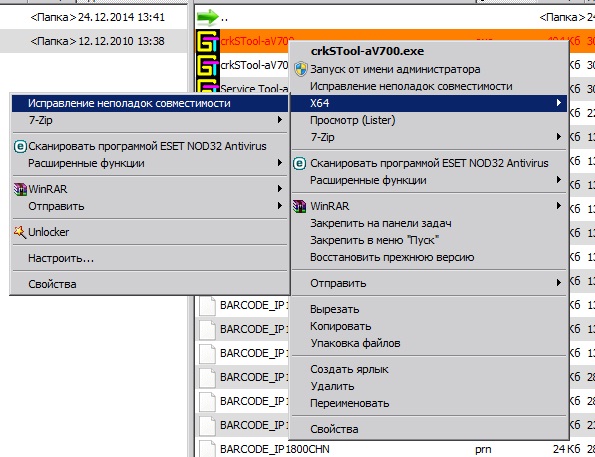

.webp)






















